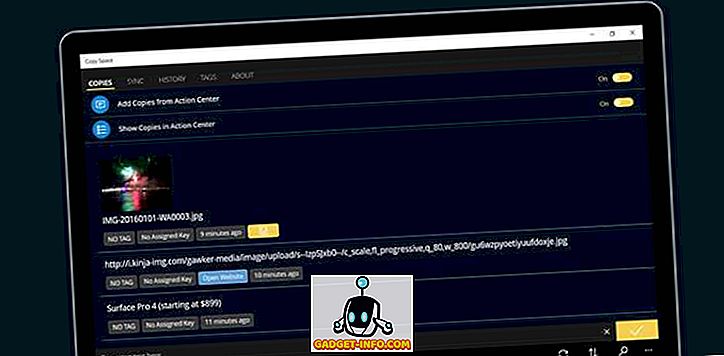Če ste namestili disk za Windows 7, ki je lahko dejansko zgoščenka, ki ste jo dobili z računalnikom, ali pa ste jo kupili ločeno, je ponovna namestitev sistema Windows nekoliko razburljiva. Vendar pa obstaja zelo preprost način za ustvarjanje lastnega namestitvenega diska Windows 7 za Home Premium, Professional ali Ultimate v 32 ali 64-bitnih različicah, od začetka.

1. Prepoznajte različico sistema Windows 7 in ključ izdelka
Ključ izdelka Windows 7 je bistvenega pomena za ponovno namestitev sistema Windows in njegovo aktiviranje. Če ste računalnik kupili pri proizvajalcu, lahko ključ izdelka natisnete na nalepki, ki je pritrjena na ohišje računalnika. Lahko je tudi natisnjeno na nekaterih dokumentih, ki ste jih dobili z računalnikom.
Če ste kupili kopijo operacijskega sistema Windows 7 na drobno, je lahko ključ izdelka natisnjen na škatli ali vključen kot dokumentacija.

Pomembna je tudi različica operacijskega sistema Windows 7, saj bodo ključi izdelkov delovali le z nekaterimi različicami sistema Windows. Več o tem boste izvedeli v naslednjem koraku. Če želite prepoznati različico operacijskega sistema Windows 7, preprosto zaženite meni Start, z desno miškino tipko kliknite Računalnik in v kontekstnem meniju izberite Lastnosti . Seveda si lahko ogledate tudi polje ali dokumentacijo, ki ste jo dobili z nakupom sistema Windows 7. \ t

2. Prenesite kopijo sistema Windows 7
Naslednji korak je seveda prenos kopije operacijskega sistema Windows 7, ki bo sčasoma zapisana na disk ali prenesena na pogon USB. Edini priporočeni način prenosa sistema Windows 7 je Microsoft.
//www.microsoft.com/en-us/software-download/windows7
Edina stvar, ki jo morate zagotoviti, je ključ izdelka. Microsoft bo ugotovil, katera različica sistema Windows 7 je potrebna na podlagi ključa izdelka in vam omogoča povezave za prenos te različice. Če nimate ključa izdelka, ste brez sreče.
3. Ustvarite disk za namestitev sistema Windows ali zagonski pogon USB
Orodje za prenos USB / DVD-jev v sistemu Windows je brezplačen Microsoftov pripomoček, ki vam bo omogočil zapisovanje prenesenega sistema Windows 7 na disk ali ustvarjanje zagonskega pogona USB.
Na tej točki, ste zdaj zamenjali svoj napačno nameščen disk Windows z drugo ploščo ali bootable Windows 7 USB pogon!
4. Prenos gonilnikov (izbirno)
Če vaš računalnik potrebuje določene gonilnike za popolno funkcionalnost, boste morda želeli prenesti te gonilnike in jih namestiti s sistemom Windows.
Začnite z uporabo Googla ali izbranega iskalnika, da v spletu iščete svoj računalnik in natančen model, ki mu sledijo gonilniki ključnih besed. Morate najti kakovostno povezavo do seznama gonilnikov, ki jih morate prenesti v računalnik.

5. Pripravite gonilnike (izbirno)
Ko prenesete gonilnike za svoj računalnik, jih boste morali premakniti na izmenljivi disk ali disk, da jih bo mogoče uporabiti, ko namestite Windows. Tako imate nekaj možnosti:
5a Zapišite gonilnike na disk
To je zelo preprosto in se lahko izvede s katerimkoli praznim CD-jem ali DVD-jem in računalnikom, ki uporablja optični pogon s CD ali DVD funkcijo pisanja.
Preprosto vstavite CD ali DVD v optični pogon računalnika, ustvarite novo mapo na namizju, ki vsebuje vse gonilnike, in jo zapišite na disk z vgrajeno možnostjo Windows 7.
5b Kopirajte gonilnike v pogon USB
Preprosto vstavite katerikoli visoko zmogljiv pogon USB v razpoložljiva vrata USB na računalniku in povlecite gonilnike na pogon, da jih kopirate.
6. Namestite gonilnike
Ko znova namestite Windows, preprosto vstavite disk z gonilniki ali pogonom USB z gonilniki (korak 5a, 5b) in nadaljujte z namestitvijo gonilnikov za računalnik.
7. Ustvarite zagonski pogon USB 7 z že nameščenimi gonilniki (alternativna metoda)
Nadaljujte s prenosom sistema Windows 7 ISO (povezave zgoraj), vendar namesto uporabe pripomočka USB na DVD skočite na naš članek o ustvarjanju slike po meri Windows 7.
To je v bistvu vse. Izgubljen Windows 7 namestite DVD? Zdaj ga lahko preprosto zamenjate ali ustvarite zagonski USB pogon. Zahvaljujemo se vam, da ste obiskali spletno mesto za današnjo objavo.